針對 Viva Engage用戶強制執行 Microsoft 365 身分識別
當 Viva Engage 成為組織的核心服務時,用戶必須像任何其他Microsoft 365 服務一樣順暢地登入。
若要簡化使用者管理,請在 Viva Engage 中強制執行 Microsoft 365 身分識別,以維護所有使用者的單一身分識別。 您可以輕鬆地實作 Microsoft 365 的單一登錄 (SSO) 功能,包括 Viva Engage。 這麼做也可以簡化使用者登入 Viva Engage 體驗。
SSO 需要 Viva Engage 系統管理員設定下列功能:
- 密碼哈希同步處理 - 傳遞驗證或 Microsoft Entra ID。
運作方式
下列流程圖顯示當使用者登入 Viva Engage 時會發生什麼事。
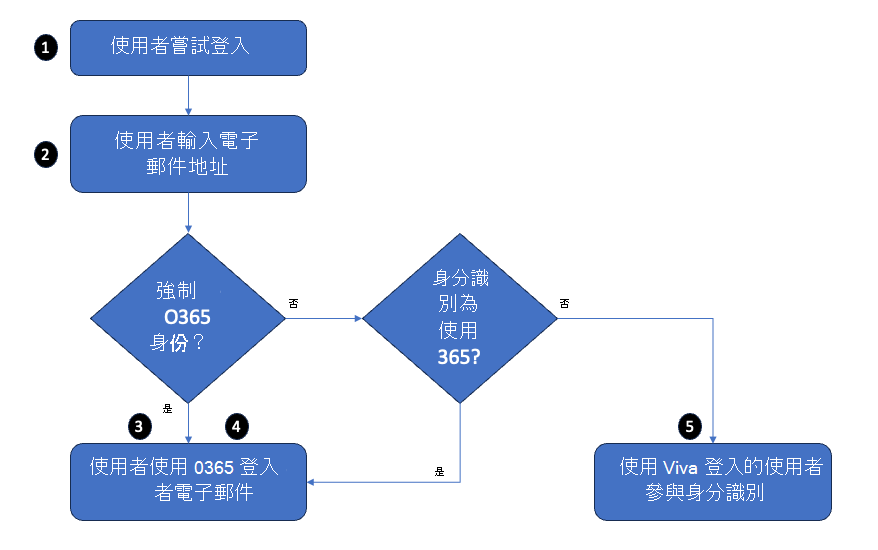
以下是使用者登入體驗的帳戶:
用戶嘗試登入 Viva Engage,並取得登入對話方塊。
使用者輸入其電子郵件位址。
當您強制Microsoft 365 身分識別時,使用者只要使用其Microsoft 365 身分識別登入即可。 如果您Microsoft 365 租用戶實作 同盟身分識別模型,則使用者會使用 SSO,就像針對所有其他Microsoft 365 應用程式一樣。
當Microsoft 365 身分識別未強制執行時,使用者登入會更複雜,因為他們不使用 SSO:
如果他們的電子郵件地址對應至 Microsoft 365 帳戶,則可以使用其Microsoft 365 身分識別登入;
如果他們的電子郵件地址未對應至Microsoft 365 帳戶,則會使用其 Viva Engage 身分識別登入。
下表比較當您強制執行Microsoft 365 身分識別或未強制執行時的使用者登入行為。 Microsoft預設不會強制執行 365 身分識別。
| 是否Microsoft強制執行 365 身分識別? | 用戶的電子郵件位址是否系結至Microsoft 365 帳戶? | 使用者登入時會發生什麼事 |
|---|---|---|
| 是 | 是 | 系統會提示使用者使用其Microsoft 365 身分識別登入。 |
| 否 | 是 | 系統會提示使用者使用其Microsoft 365 身分識別登入。 |
| 否 | 否 | 系統會提示使用者使用其 Viva Engage 身分識別登入, (電子郵件和密碼) 。 |
開始在 Viva Engage 中強制執行 Microsoft 365 身分識別
您可以輕鬆地開始在 Viva Engage 中強制執行Microsoft 365 身分識別。 不過,啟用此功能會在 Viva Engage 中註銷所有目前使用者的會話。 在您採取動作之前,請先執行下列動作,以確定您的 Viva Engage 用戶可以繼續順暢地運作:
- 所有目前的 Viva Engage 用戶都必須有對應的Microsoft 365 身分識別。 當您針對 Viva Engage 強制執行Microsoft 365 身分識別時,任何沒有該身分識別的使用者會被鎖定 Viva Engage。 確定所有目前 Viva Engage 使用者都有其Microsoft 365 身分識別。 若要這樣做,請移至 Viva Engage 系統管理中心的數據匯出頁面,並匯出所有使用者。 將該清單與 Microsoft 365 中的使用者清單進行比較,並進行任何必要的變更。
- 告訴使用者這項變更。 通知您的所有使用者,您要切換至Microsoft 365 身分識別,因為這可能會中斷其日常使用 Viva Engage。 如需建議的文字,請參閱下列範例電子郵件。
開始在 Viva Engage 中強制執行 Microsoft 365 身分識別
您必須擁有Microsoft 365 全域管理員 許可權,並同步至 Microsoft 365 上的 Viva Engage。
在 Yammer 系統管理中心中,選 取 [設定 -> 編輯網络系統管理員設定],然後選擇 [ 安全性設定]。
在 [安全性設定] 頁面中,移至 [Microsoft 365 身分識別強制執行] 區段,然後選 取 [強制執行Microsoft 365 身分識別]。
確認訊息會要求您選取強制層級:
已認可強制執行:如果您所有的 Viva Engage 用戶在 Microsoft Entra ID 中都有帳戶,則適用此選項。
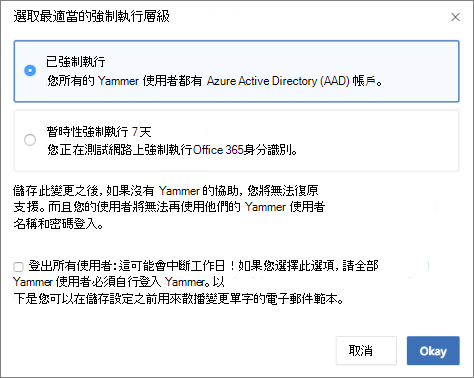
重要事項
您無法復原此變更,這表示您的使用者無法使用其原始 Viva Engage 使用者名稱和密碼來登入。
暫存 7 天強制執行:如果您要測試在網路上強制執行Microsoft 365 身分識別,而且可能需要還原變更,請選擇此選項。 7 天的暫時強制期間開始,您的用戶無法使用 Viva Engage 使用者名稱和密碼登入。 七天后,您的網路會自動認可Microsoft 365 身分識別強制執行。 此設定支援復原功能,因此您可以將網路重設為先前的強制執行。
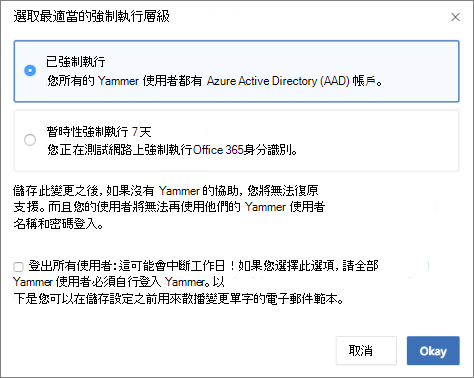
如有必要,您可以註銷所有目前的使用者,以確保使用 Viva Engage 服務的每個人都使用其Microsoft 365 身分識別登入。 若要註銷所有目前的使用者,請選取 [ 註銷所有使用者] 複選框。 如果您決定這麼做,建議您使用下列範例電子郵件來傳達這項變更。
主旨行:[必要動作] 即將自動註銷 Viva Engage
你好
此電子郵件是通知您[組織名稱] 正在變更使用者存取 Viva Engage 的方式。 如果您目前正在處理 Viva Engage,您可能會遇到自動註銷。此事件是因為 Viva Engage Microsoft 365 單一登錄的安全性設定所致。 這項變更可讓您使用與所有其他Microsoft 365 應用程式相同的登入,來改善您的體驗。
您可以使用Microsoft 365 用戶名稱和密碼再次登入 Viva Engage,以立即繼續工作。
我們進行了這項變更,讓您可以使用單一身分識別存取所有Microsoft 365。 如果您無法使用 Microsoft 365 使用者名稱和密碼登入,請讓網路管理員知道。
謝謝。
[SIGNATURE]
如果您已準備好開始強制執行此設定,請選取 [ 確定]。
移至 [安全性設定] 頁面,其中現在已選取 [在 Viva Engage 中強制執行Microsoft 365 身分識別] 複選框。
注意事項
您也可以選取 [封鎖Microsoft沒有 Viva Engage 授權的 365 位使用者],以確保只有具有 Viva Engage 授權的使用者才能登入 Viva Engage。
選擇 [儲存 ] 以儲存頁面上的所有設定。
停止在 Viva Engage 中強制執行 Microsoft 365 身分識別
重要事項
當您處於暫時的七天強制期間時,您可以在 Viva Engage 中結束強制執行Microsoft 365 個身分識別。
當您停止在 Viva Engage 中強制執行 Microsoft 365 身分識別時,會發生下列變更:
- 其他使用者可以使用其工作電子郵件進行註冊並進行驗證,以加入您的網路。
- 任何已使用其Microsoft 365身分識別登入 Viva Engage 的使用者,都不受這項變更影響。
停止在 Viva Engage 中強制執行 Microsoft 365 身分識別
您必須是全域管理員,才能執行這些步驟。
在 Viva Engage 中,移至 [網络 管理員] 區段,然後選取 [安全性設定]。
在 [安全性設定] 頁面中,移至 [Microsoft 365 身分識別強制執行] 區段,然後清除 [ 強制執行Microsoft 365 身分識別] 複 選框。
確認訊息會要求您確認是否已準備好停止強制執行Microsoft 365 身分識別。
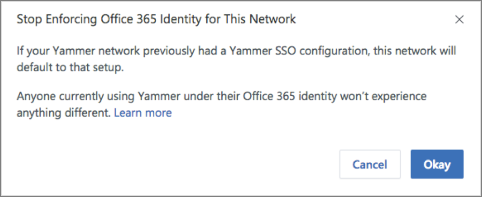
選 取 [確定 ] 以確認您的選擇。
[安全性設定] 頁面會顯示已清除 [ 在 Yammer 中強制執行 Microsoft 365 身分識別] 複選框。
選擇 [儲存 ] 以儲存您的設定。
常見問題集
一旦Microsoft 365 身分識別強制執行設定為 [已認可 強制執行],我可以還原它嗎?
重要事項
此時,還原 [強制Microsoft 365 身分識別] 設定會中斷用戶體驗,因為使用其使用者名稱和密碼登入的用戶無法存取其已連線的資源。 我們不建議您還原此設定。
當組織認可Microsoft 365身分識別強制執行,且一個Microsoft 365 租用戶系結至單一 Viva Engage 租使用者時,網路會啟用已連線的社群。 此設定會建立與已連線Microsoft 365 社群相關聯的 Viva Engage 社群。 租使用者中的 人員 可以利用 SharePoint、Planner 和 OneNote 等社群軟體工具。
這項變更對來賓和外部使用者有何影響?
身分識別強制執行不會影響來賓和外部使用者,這些用戶會繼續遵循其主機網路的登入設定和需求。
套用此設定需要多久時間?
啟用設定之後,會立即強制執行Microsoft 365 身分識別。
我們在 Viva Engage 和 Microsoft 365 中使用相同的 Active Directory 同盟服務 (ADFS) 組態。 我們是否應該在轉換期間註銷使用者?
是。 集體註銷可確保在轉換後重新登入的所有使用者,只要重新連線到其Microsoft 365 身分識別即可。 Microsoft 365 身分識別會將使用者從 Microsoft 365 連線到生命週期管理。 用戶可透過更多工具獲得一致的體驗,例如Microsoft 365 套件導覽。
當我強制執行Microsoft 365 身分識別時,用戶註銷體驗是什麼?
使用者會立即註銷其 Web 和行動裝置會話。 所有使用者只要使用其Microsoft 365 身分識別認證重新登入即可。 他們也可以還原其所有應用程式、裝置和瀏覽器會話的存取權。
相較於 Microsoft 365 和 Microsoft Entra ID,如何? 稽核和清除 Viva Engage 使用者?
您可以稽核任何Microsoft 365 連線網路中 Viva Engage 使用者,並採取適當的動作。 如需詳細資訊和範例,請參閱如何稽核聯機至 Microsoft 365 之網路中的 Viva Engage 使用者。
![此螢幕快照顯示 [Viva Engage 安全性設定] 頁面中的 [在 Viva Engage 中強制執行 Microsoft 365 身分識別] 複選框。](../../media/engage/admin/enforce-o365-settings.png)